Wix Editor: Die Kopfzeile deiner Website anpassen
5 min
In diesem Artikel
- Das Design deiner Kopfzeile ändern
- Ein Bild als Hintergrund für die Kopfzeile festlegen
- Den Hintergrund der Kopfzeile transparent machen
- Die Größe deiner Kopfzeile ändern
- Einen Scroll-Effekt zu deiner Kopfzeile hinzufügen
- Häufig gestellte Fragen
Deine Kopfzeile ist der Abschnitt ganz oben auf den Seiten deiner Website, in dem deine Speisekarte und dein Logo angezeigt wird. Da deine Kopfzeile deinen Besuchern den ersten Eindruck deiner Website vermittelt, solltest du sie an deine Marke und dein Design anpassen.
Wähle ein Design und einen Scroll-Effekt für deine Kopfzeile und lege die Größe und Ränder fest, um sicherzustellen, dass sie sich abheben kann.
Die Elemente in deiner Kopfzeile werden automatisch auf allen Seiten angezeigt, auf denen deine Kopfzeile angezeigt wird.
Das Design deiner Kopfzeile ändern
Du kannst das Design deiner Kopfzeile an deine Website anpassen. Wähle aus einer Vielzahl von Vorlagen ein Design aus und passe die Einstellungen wie Farbe, Abstände und Ecken an.
Du kannst das Design deiner Kopfzeile für zwei unterschiedliche Status anpassen – „Standard“ und „Scrollen“. Im Status „Scrollen“ kannst du deine Kopfzeile so gestalten, dass sie anders aussieht, wenn Besucher auf der Seite nach unten scrollen. Du kannst zum Beispiel die Kopfzeile die Farbe ändern lassen oder einen Rand hinzufügen, damit sie hervorsticht.
Um das Design deiner Kopfzeile zu ändern:
- Öffne deinen Editor.
- Klicke auf die Kopfzeile.
- Klicke auf Kopfzeile bearbeiten.
- Klicke auf den Status Standard oder Scrollen.
- Verwende die folgenden Optionen, um das Design der Kopfzeile anzupassen:
- Füllfarbe & Deckkraft: Wähle eine Hintergrundfarbe für deine Kopfzeile und passe die Deckkraft an.
- Rand: Ziehe die Schieberegler, um deiner Kopfzeile einen oberen und unteren Rand hinzuzufügen, damit sie hervorsticht. Passe dann die Deckkraft und Farbe der Ränder an.
- Ecken: Gestalte die Ecken deines Randes runder oder eckiger.
- Schatten: Füge einen Schatten hinzu und passe ihn an, um deiner Kopfzeile einen tollen 3D-Effekt zu verleihen.
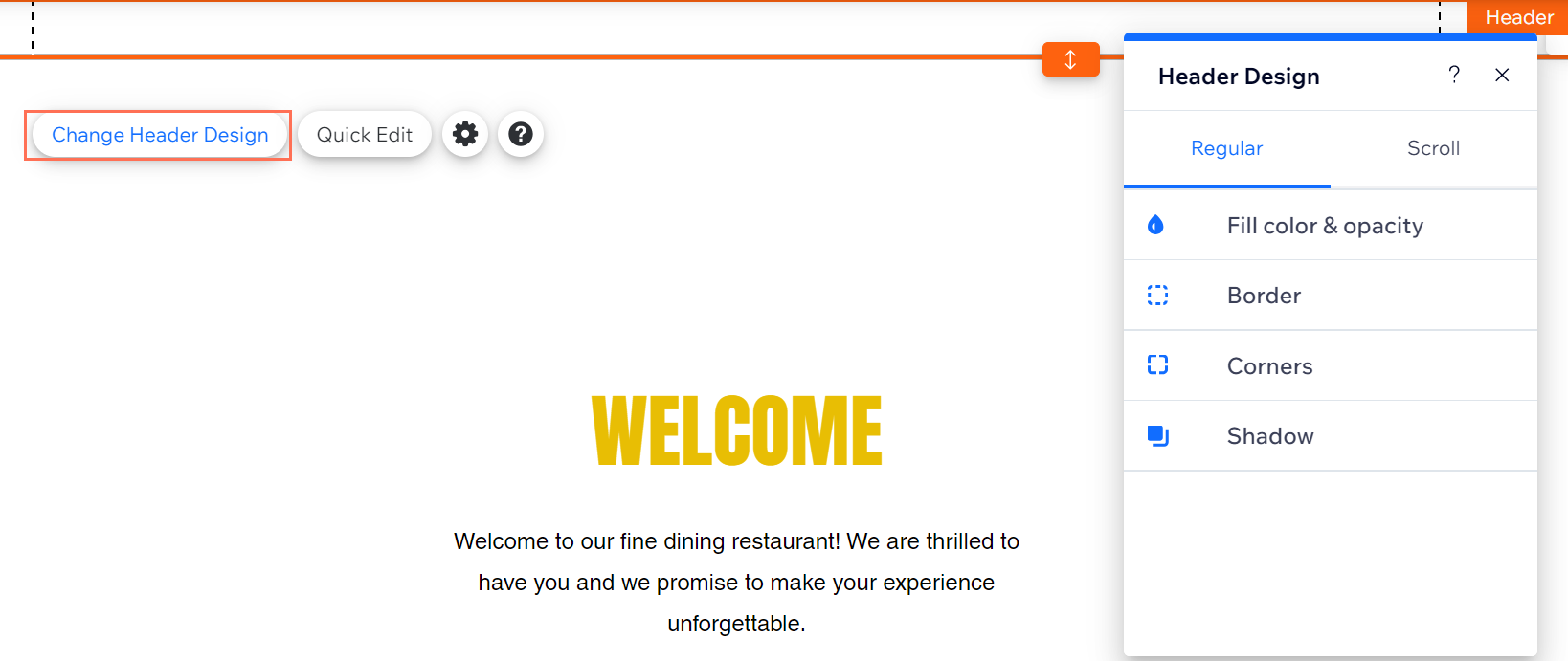
Ein Bild als Hintergrund für die Kopfzeile festlegen
Um deine Website weiter zu personalisieren, kannst du ein Bild als Hintergrund der Kopfzeile deiner Website festlegen. Ziehe das Bild an die Kopfzeile, um es anzuhängen, und verwende dann die Ziehpunkte, um das Bild über die Kopfzeile zu strecken. Du kannst das Bild dann nach hinten verschieben, damit es die Elemente deiner Kopfzeile nicht verdeckt.
Das Bild muss kleiner als deine Kopfzeile sein, damit es hineinpasst und richtig platziert wird. Wir empfehlen die Verwendung eines Bildes mit einer Auflösung und Größe, die mit der Größe deiner Kopfzeile kompatibel sind, z. B. ein Bannerbild.
Um ein Bild als Kopfzeilenhintergrund zu verwenden:
- Öffne deinen Editor.
- Füge ein neues Bild hinzu oder wähle ein vorhandenes auf deiner Seite aus.
- Ziehe das Bild in die Kopfzeile und lege es ab, wenn du die Nachricht An Kopfzeile anhängen siehst.
- Strecke das Bild so, dass es die gesamte Kopfzeile abdeckt, indem du die Ziehpunkte an dem Bild ziehst.
- Verschiebe das Bild in den Hintergrund:
- Klicke mit der rechten Maustaste auf das Bild.
- Fahre mit der Maus über Anordnen und klicke auf Nach hinten.
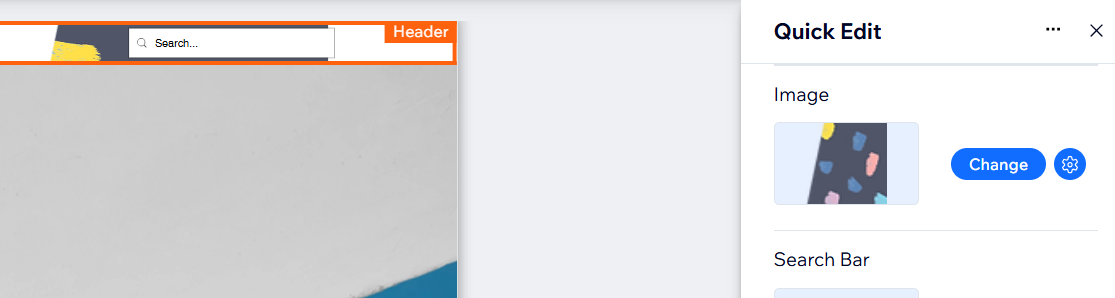
Tipp:
Ersetze dein Kopfzeilenbild jederzeit über das Schnellbearbeitungs-Panel, indem du neben dem aktuellen Bild auf Ändern klickst.
Den Hintergrund der Kopfzeile transparent machen
Mache deine Kopfzeile transparent, um ihr ein modernes, elegantes Design zu verleihen und sie gleichzeitig nahtlos mit dem Hintergrund deiner Website verschmelzen zu lassen.
Um den Hintergrund deiner Kopfzeile transparent zu machen:
- Öffne deinen Editor.
- Klicke auf die Kopfzeile.
- Klicke auf Kopfzeile bearbeiten.
- Klicke auf den Status Standard oder Scrollen.
- Klicke auf Füllfarbe & Deckkraft.
- Lege die Deckkraft des Hintergrunds auf 0 % fest.
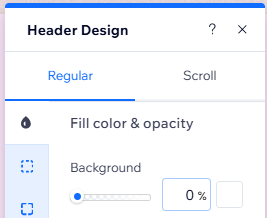
Die Größe deiner Kopfzeile ändern
Du kannst die Größe der Kopfzeile ändern, um sie so groß oder so klein zu gestalten, wie du möchtest.
Große Kopfzeilen sind nützlich, wenn du viele Elemente wie einen Website-Titel, ein Website-Menü und ein Logo hast. Kleinere Kopfzeilen sind ideal für minimalistische Websites oder wenn sich die meisten Elemente auf der Seite befinden.
Um die Größe deiner Kopfzeile zu ändern:
- Öffne deinen Editor.
- Klicke auf die Kopfzeile.
- Ziehe den Ziehpunkt am unteren Rand der Kopfzeile, um sie zu vergrößern oder zu verkleinern.
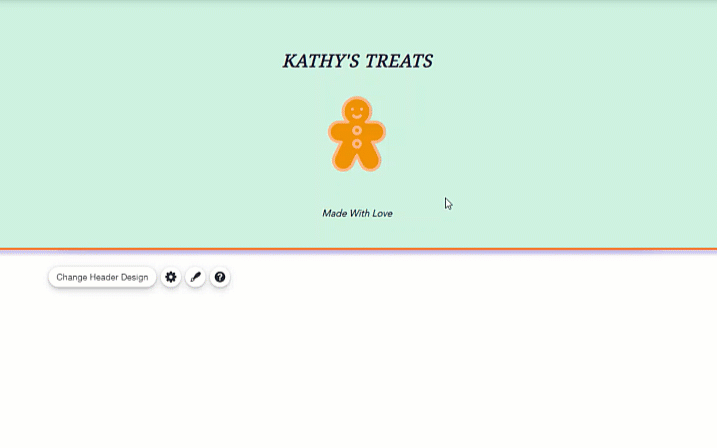
Einen Scroll-Effekt zu deiner Kopfzeile hinzufügen
Füge deiner Kopfzeile einen tollen Scroll-Effekt hinzu, um festzulegen, wie sie sich verhält, wenn Besucher nach oben und unten scrollen. Behalte die Kopfzeile zum Beispiel oben, wenn Besucher scrollen, oder lasse sie allmählich ausblenden.
Um einen Scroll-Effekt für deine Kopfzeile auszuwählen:
- Öffne deinen Editor.
- Klicke auf die Kopfzeile.
- Klicke auf das Symbol für Einstellungen
 .
. - Wähle einen Scroll-Effekt aus:
- Mit Website scrollen: Es wird kein Scroll-Effekt angewendet. Wenn Besucher auf der Seite nach unten scrollen, scrollen sie auch von der Kopfzeile (das heißt vom oberen Rand der Seite) weg.
- Fixiert: Deine Kopfzeile bleibt oben auf der Seite, wenn Besucher nach oben und unten scrollen, sodass sie leicht auf das Website-Menü zugreifen können.
Tipp: Wenn du diesen Effekt auswählst, solltest du die Kopfzeile eher kurz halten, damit sie beim Scrollen keinen Inhalt verdeckt. - Verschwindet: Wenn Besucher durch deine Website scrollen, verschwindet die Kopfzeile nach und nach. Damit die Kopfzeile wieder angezeigt wird, müssen deine Besucher nach oben scrollen.
- Ausgeblendet: Die Kopfzeile wird langsam ausgeblendet, wenn deine Besucher durch die Website scrollen, und wieder eingeblendet, wenn sie zurück nach oben scrollen.
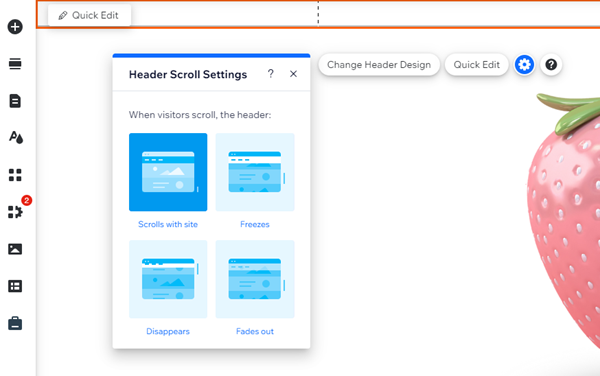
Häufig gestellte Fragen
Klicke unten auf eine Frage, um mehr zu erfahren.
Ich habe den Hintergrund meiner Kopfzeile als transparent festgelegt. Wie kann ich sie mit dem Streifen darunter verknüpfen?
Kann die mobile Ansicht meiner Website einen anderen Scroll-Effekt haben als meine Desktop-Ansicht?
Warum kann ich in meiner Kopfzeile keine Elemente auswählen?


